Excel将日期字符串转换成YYYY年MM月DD日格式
15-Excel中日期格式转换问题

Excel中日期格式转换问题1.数字格式转年月日格式工作表中出生年月日格式格式是如:198707141987090620090902如果想改成1987-7-14或改成1987年7月14日。
1、就用此函数插入一列如B列,B1=(LEFT(A1,4)&"-"&MID(A1,5,2)&"-"&RIGHT(A1,2));其它单元格可以用此公式自动填充,然后把此单元格设置成日期1987-7-14;2、插入一列如B列,B1=(LEFT(A1,4)&"年"&MID(A1,5,2)&"月"&RIGHT(A1,2)&"日");其它单元格可以用此公式自动填充,然后把此单元格设置成日期1987年7月14日。
把这种格式2009.9.2转换成2009-09-02这样的格式:假如原始数据在A列从A1开始,则在B1输入公式=TEXT(SUBSTITUTE(A1,".","-"),"yyyy-mm-dd"),然后下拉复制公式即可。
2.在Excel中将非日期格式数据转换为日期格式如果Excel表格中有大量的类似“19841006”、“19841029”非日期格式的数据要转换为日期格式,如“1984-10-6”,可以用分列的方法:1).选择需要转换单元格或区域,单击菜单“数据→分列”,弹出“文本分列向导-3之步骤1”对话框。
如果是Excel2007,则在功能区中选择“数据”选项卡,在“数据工具”组中,单击“分列”按钮。
2).单击两次“下一步”,在“文本分列向导-3之步骤3”中,在“列数据格式”中选择“日期”。
还可以根据需要,在其后的下拉列表中选择一种日期格式。
本例为默认的“YMD”格式。
3).单击“完成”按钮,Excel会在原单元格或区域中将数值格式的“19841006”和文本格式的“1984.10.6”转换为日期格式“1984-10-6”。
Excel中转换日期格式的操作方法

Excel中转换日期格式的操作方法我们在使用Excel表格时常常会输入各种日期,但是在有的时候时间,可能输入的日期不是很正规,这个时候我们就可以设置下Excel中的日期格式自动转换功能,这样就可以轻松转换成我们想要的格式了。
今天,店铺就教大家在Excel中转换日期格式的操作方法。
Excel中转换日期格式的操作步骤如下:第一种格式转换日期:第一种格式转换日期;如我们输入“20150912”的时候,自动转换成:2015-09-12!设置前效果。
如图所示;首先,选中单元格,然后点击鼠标右键,在出现的菜单中选择【设置单元格格式】。
如图所示;选择单击左边的“分类”窗口中的【自定义】。
如图所示;然后再在右边的窗口“类型”中输入“0000-00-00”格式,最后点击【确定】就好了。
如图所示;设置后所显示的结果。
如图所示;第二种格式转换日期:第二种格式转换日期;如我们输入“20150912”的时候,自动转换成:2015年09月12日!设置前效果;如图所示;首先,选中单元格,然后点击鼠标右键,在出现的菜单中选择【设置单元格格式】。
如图所示;选择单击左边的“分类”窗口中的【自定义】。
如图所示;然后再右边的窗口“类型”中输入“####年##月##日”格式,最后点击【确定】就好了。
如图所示;设置后所显示的结果。
如图所示;第三种格式转换日期:第三种格式转换日期;如我们输入“20150912”的时候,自动转换成:贰零壹零年零玖月壹拾贰日!设置前效果;首先,选中单元格,然后点击鼠标右键,在出现的菜单中选择【设置单元格格式】。
如图所示;选择单击左边的“分类”窗口中的【自定义】。
如图所示;然后再在右边的窗口“类型”中输入“[dbnum2]0000年00月00日”格式,最后点击【确定】就好了。
如图所示;设置后所显示的结果。
如图所示;第四种格式转换日期:第四种格式转换日期;如我们输入“20150912”的时候,自动转换成:二0一0年0九月一十二日!设置前效果;首先,选中单元格,然后点击鼠标右键,在出现的菜单中选择【设置单元格格式】。
转化年月日标准格式

转化年月日标准格式
将日期从非标准格式转化为“年月日”的格式,可以通过多种方法来实现。
1. 使用Excel的TEXT函数。
在B2单元格输入公式“=TEXT(A2,"0000年00月00日")”,按Enter键执行运算,即可得第一个日期的格式转换,公式向下填充,可得所有日期的格式转换。
2. 使用Excel的DATE函数。
在C2单元格输入公式
“=DATE(MID(A2,1,4),MID(A2,5,2),MID(A2,7,2))”,按Enter键执行运算,即可得第一个日期的格式转换,公式向下填充,可得所有日期的格式转换。
此种方式得到的日期是默认的以日期分隔符”/“分隔的短日期格式,
可以通过自定义改为”年月日“格式。
3. 使用Excel的分列功能。
选中要改变格式的日期区域A2:A15,选择“数据”菜单中的“分列”,在第三步选择“列数据格式”中选择“日期(YMD)格式”。
4. 使用右键点击设置单元格格式的方法。
首先在excel中输入日期,月日年的格式。
然后在要改变的单元格点击右键,点击设置单元格格式。
接着点击“日期”,选择年月日的格式,最后点击“确定”,就能转化成年月日格式了。
以上方法仅供参考,如需更多信息,建议查阅Excel使用方法相关研究笔记。
Excel表格日期格式转换教程
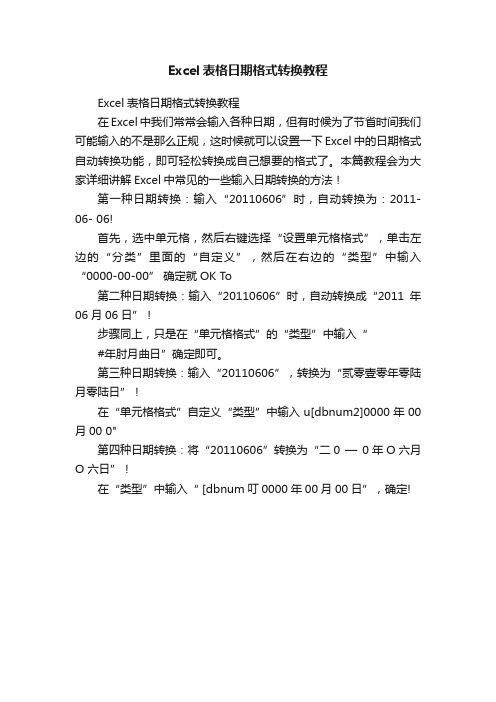
Excel表格日期格式转换教程
Excel表格日期格式转换教程
在Excel中我们常常会输入各种日期,但有时候为了节省时间我们可能输入的不是那么正规,这时候就可以设置一下Excel中的日期格式自动转换功能,即可轻松转换成自己想要的格式了。
本篇教程会为大家详细讲解Excel中常见的一些输入日期转换的方法!
第一种日期转换:输入“20110606”时,自动转换为:2011-06- 06!
首先,选中单元格,然后右键选择“设置单元格格式”,单击左边的“分类”里面的“自定义”,然后在右边的“类型”中输入“0000-00-00” 确定就OK To
第二种日期转换:输入“20110606”时,自动转换成“2011年06月06日”!
步骤同上,只是在“单元格格式”的“类型”中输入“
#年肘月曲日”确定即可。
第三种日期转换:输入“20110606”,转换为“贰零壹零年零陆月零陆日”!
在“单元格格式”自定义“类型”中输入u[dbnum2]0000年00 月00 0"
第四种日期转换:将“20110606”转换为“二0 —0年O六月O 六日”!
在“类型”中输入“ [dbnum叮0000年00月00日”,确定!。
excel日期格式转换设置的教程
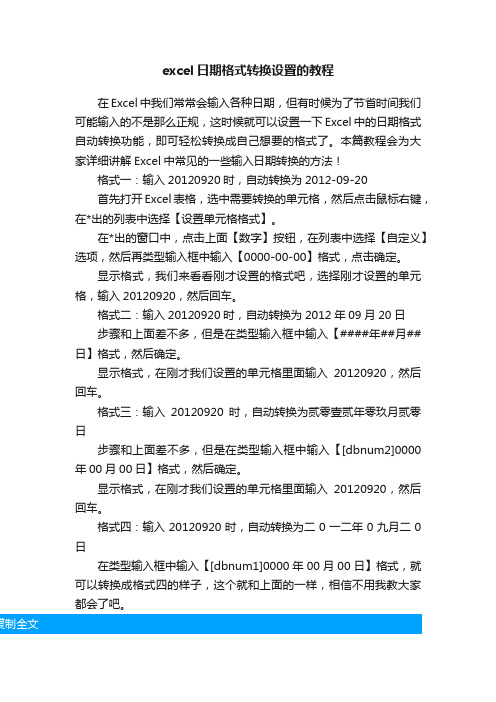
excel日期格式转换设置的教程
在Excel中我们常常会输入各种日期,但有时候为了节省时间我们可能输入的不是那么正规,这时候就可以设置一下Excel中的日期格式自动转换功能,即可轻松转换成自己想要的格式了。
本篇教程会为大家详细讲解Excel中常见的一些输入日期转换的方法!
格式一:输入20120920时,自动转换为2012-09-20
首先打开Excel表格,选中需要转换的单元格,然后点击鼠标右键,在*出的列表中选择【设置单元格格式】。
在*出的窗口中,点击上面【数字】按钮,在列表中选择【自定义】选项,然后再类型输入框中输入【0000-00-00】格式,点击确定。
显示格式,我们来看看刚才设置的格式吧,选择刚才设置的单元格,输入20120920,然后回车。
格式二:输入20120920时,自动转换为2012年09月20日
步骤和上面差不多,但是在类型输入框中输入【####年##月##日】格式,然后确定。
显示格式,在刚才我们设置的单元格里面输入20120920,然后回车。
格式三:输入20120920时,自动转换为贰零壹贰年零玖月贰零日
步骤和上面差不多,但是在类型输入框中输入【[dbnum2]0000年00月00日】格式,然后确定。
显示格式,在刚才我们设置的单元格里面输入20120920,然后回车。
格式四:输入20120920时,自动转换为二0一二年0九月二0日
在类型输入框中输入【[dbnum1]0000年00月00日】格式,就可以转换成格式四的样子,这个就和上面的一样,相信不用我教大家都会了吧。
常用日期格式转换公式
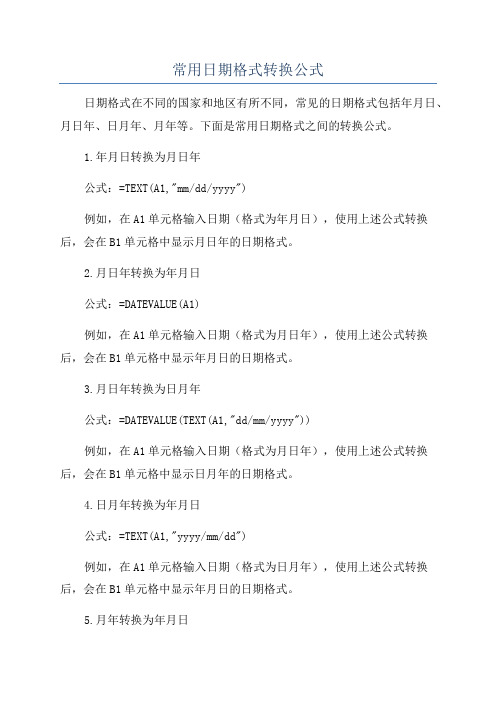
常用日期格式转换公式日期格式在不同的国家和地区有所不同,常见的日期格式包括年月日、月日年、日月年、月年等。
下面是常用日期格式之间的转换公式。
1.年月日转换为月日年公式:=TEXT(A1,"mm/dd/yyyy")例如,在A1单元格输入日期(格式为年月日),使用上述公式转换后,会在B1单元格中显示月日年的日期格式。
2.月日年转换为年月日公式:=DATEVALUE(A1)例如,在A1单元格输入日期(格式为月日年),使用上述公式转换后,会在B1单元格中显示年月日的日期格式。
3.月日年转换为日月年公式:=DATEVALUE(TEXT(A1,"dd/mm/yyyy"))例如,在A1单元格输入日期(格式为月日年),使用上述公式转换后,会在B1单元格中显示日月年的日期格式。
4.日月年转换为年月日公式:=TEXT(A1,"yyyy/mm/dd")例如,在A1单元格输入日期(格式为日月年),使用上述公式转换后,会在B1单元格中显示年月日的日期格式。
5.月年转换为年月日公式:=DATEVALUE("01/"&A1)例如,在A1单元格输入日期(格式为月年),使用上述公式转换后,会在B1单元格中显示年月日的日期格式。
6.年月日转换为月年公式:=TEXT(A1,"mm/yyyy")例如,在A1单元格输入日期(格式为年月日),使用上述公式转换后,会在B1单元格中显示月年的日期格式。
7.月日年转换为月年公式:=TEXT(A1,"mm/yyyy")例如,在A1单元格输入日期(格式为月日年),使用上述公式转换后,会在B1单元格中显示月年的日期格式。
8.日月年转换为月年公式:=TEXT(A1,"mm/yyyy")例如,在A1单元格输入日期(格式为日月年),使用上述公式转换后,会在B1单元格中显示月年的日期格式。
excel日期yy-mm-dd如何变成yymmdd
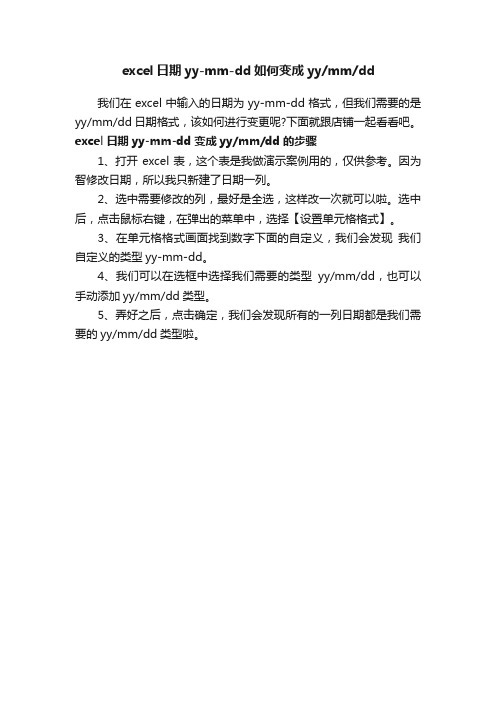
excel日期yy-mm-dd如何变成yy/mm/dd
我们在excel中输入的日期为yy-mm-dd格式,但我们需要的是yy/mm/dd日期格式,该如何进行变更呢?下面就跟店铺一起看看吧。
excel日期yy-mm-dd变成yy/mm/dd的步骤
1、打开excel表,这个表是我做演示案例用的,仅供参考。
因为智修改日期,所以我只新建了日期一列。
2、选中需要修改的列,最好是全选,这样改一次就可以啦。
选中后,点击鼠标右键,在弹出的菜单中,选择【设置单元格格式】。
3、在单元格格式画面找到数字下面的自定义,我们会发现我们自定义的类型yy-mm-dd。
4、我们可以在选框中选择我们需要的类型yy/mm/dd,也可以手动添加yy/mm/dd类型。
5、弄好之后,点击确定,我们会发现所有的一列日期都是我们需要的yy/mm/dd类型啦。
在EXCEL表格中如何将6位格式的连写日期批量改为YYYY-MM-DD格式

★★★★如何在EXCE L表格中批量改变日期格式已成功的方法是:======================怎样将日期格式转换为文本格式,比如:2007-5-11(此为日期格式),转换后为2007-5-11(此为文本格式)。
我自己转换时只是右击表格,在设置单元格格式中将数字分类改为文本形式,不过内容也变为39213了。
■■■■汇总了大家的意见,我终于做出来了,■■■具体方法如下:首先将那列数据复制到记事本上,如:1995-10-111993-2-121993-1-1....1993-12-271993-2-141993-2-151993-2-161993-2-221993-3-4然后删除原日期列的数据,并修改该单元格的日期格式改为文本格式,最后将记事本上的数据复制到ex cel中即可。
★此后如果想让这个日期单元格仍为日期格式,也可统一点选后用设置单元格的方法来进行。
以便再输入新的数据时用日期格式来输入,便于排序等正规处理。
■■■这个方法完全成功,因为它不再需要以来其他单元格数据的支持了!■■■TJ Q 实践成功的方法2008-12-4下午。
============================下面是有用的参考资料:为了方便我将日期都写成YY MMDD的格式了,例如930124,现在想把它批量改成YYY Y-MM-DD格式,怎么办呢?我在单元格里直接选自定议,设为YYY Y-MM--DD,得到的结果为何是#####################################……这样肯定错误,因为930124不是标准的日期格式,只能按数值格式转换。
excel表格时间格式为yyyymmdd怎么设置
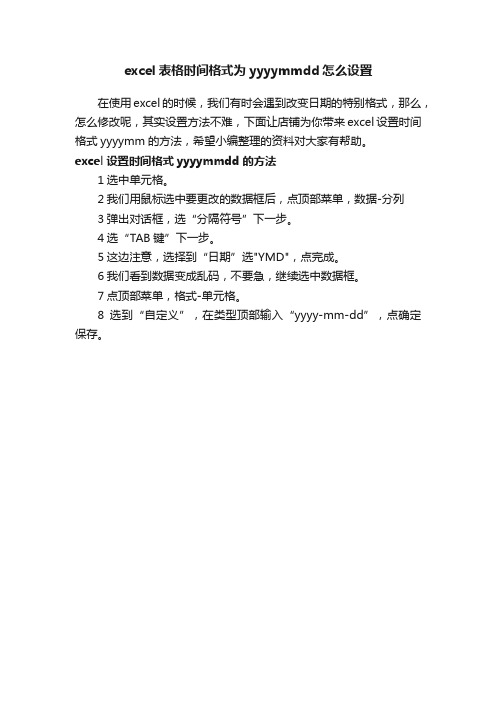
excel表格时间格式为yyyymmdd怎么设置
在使用excel的时候,我们有时会遇到改变日期的特别格式,那么,怎么修改呢,其实设置方法不难,下面让店铺为你带来excel设置时间格式yyyymm的方法,希望小编整理的资料对大家有帮助。
excel设置时间格式yyyymmdd的方法
1选中单元格。
2我们用鼠标选中要更改的数据框后,点顶部菜单,数据-分列
3弹出对话框,选“分隔符号”下一步。
4选“TAB键”下一步。
5这边注意,选择到“日期”选"YMD",点完成。
6我们看到数据变成乱码,不要急,继续选中数据框。
7点顶部菜单,格式-单元格。
8选到“自定义”,在类型顶部输入“yyyy-mm-dd”,点确定保存。
Excel中日期格式转换问题
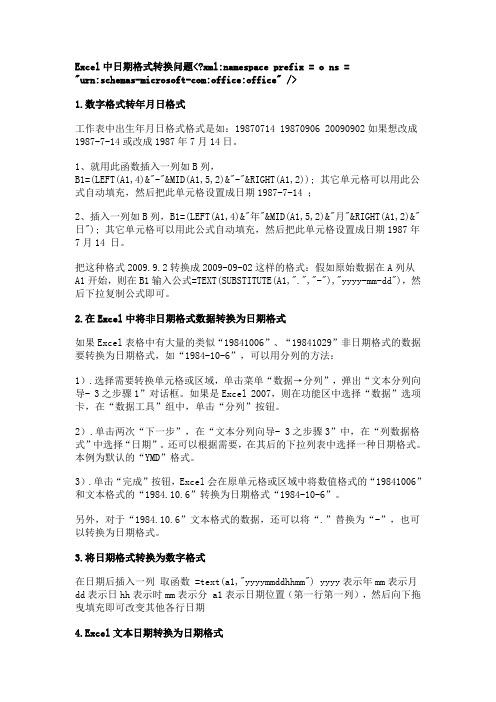
Excel中日期格式转换问题<?xml:namespace prefix = o ns ="urn:schemas-microsoft-com:office:office" />1.数字格式转年月日格式工作表中出生年月日格式格式是如:19870714 19870906 20090902如果想改成1987-7-14或改成1987年7月14日。
1、就用此函数插入一列如B列,B1=(LEFT(A1,4)&"-"&MID(A1,5,2)&"-"&RIGHT(A1,2)); 其它单元格可以用此公式自动填充,然后把此单元格设置成日期1987-7-14 ;2、插入一列如B列,B1=(LEFT(A1,4)&"年"&MID(A1,5,2)&"月"&RIGHT(A1,2)&"日"); 其它单元格可以用此公式自动填充,然后把此单元格设置成日期1987年7月14 日。
把这种格式2009.9.2转换成2009-09-02这样的格式:假如原始数据在A列从A1开始,则在B1输入公式=TEXT(SUBSTITUTE(A1,".","-"),"yyyy-mm-dd"),然后下拉复制公式即可。
2.在Excel中将非日期格式数据转换为日期格式如果Excel表格中有大量的类似“19841006”、“19841029”非日期格式的数据要转换为日期格式,如“1984-10-6”,可以用分列的方法:1).选择需要转换单元格或区域,单击菜单“数据→分列”,弹出“文本分列向导- 3之步骤1”对话框。
如果是Excel 2007,则在功能区中选择“数据”选项卡,在“数据工具”组中,单击“分列”按钮。
excel表格年月日的几种转换方法

excel表格年月日的几种转换方法摘要:一、Excel表格日期格式简介1.常规日期格式2.短日期格式3.长日期格式4.特殊日期格式二、年月日转换方法1.常规日期格式转年月日2.短日期格式转年月日3.长日期格式转年月日4.特殊日期格式转年月日三、年月日转换实例1.常规日期格式转年月日实例2.短日期格式转年月日实例3.长日期格式转年月日实例4.特殊日期格式转年月日实例四、总结正文:在Excel表格中,日期格式有多种,如常规日期、短日期、长日期和特殊日期等。
这些日期格式在某些情况下可能需要转换为年月日形式,以便进行更复杂的计算或数据分析。
本文将介绍几种常见的Excel表格年月日转换方法。
一、Excel表格日期格式简介在Excel中,日期和时间数据可以显示为不同的格式。
常规日期格式显示完整的日期和时间,短日期格式仅显示日期,长日期格式显示完整的日期和时间,特殊日期格式显示特殊的日期,如"12/31/2021"显示为"年终"。
二、年月日转换方法1.常规日期格式转年月日在常规日期格式中,日期和时间数据已经包含年、月、日等信息。
若要将其转换为年月日形式,只需提取相应的年、月、日信息即可。
2.短日期格式转年月日短日期格式仅显示日期,如"2021/12/31"。
要将其转换为年月日形式,只需添加具体时间信息,如"2021/12/31 00:00:00"。
3.长日期格式转年月日长日期格式显示完整的日期和时间,如"2021年12月31日12:34:56"。
要将其转换为年月日形式,只需提取相应的年、月、日信息,忽略时间信息,如"2021年12月31日"。
4.特殊日期格式转年月日特殊日期格式显示特殊的日期,如"年终"。
要将其转换为年月日形式,需要根据具体情况进行处理,如将"年终"转换为"12月31日"。
excel表格年月日的几种转换方法
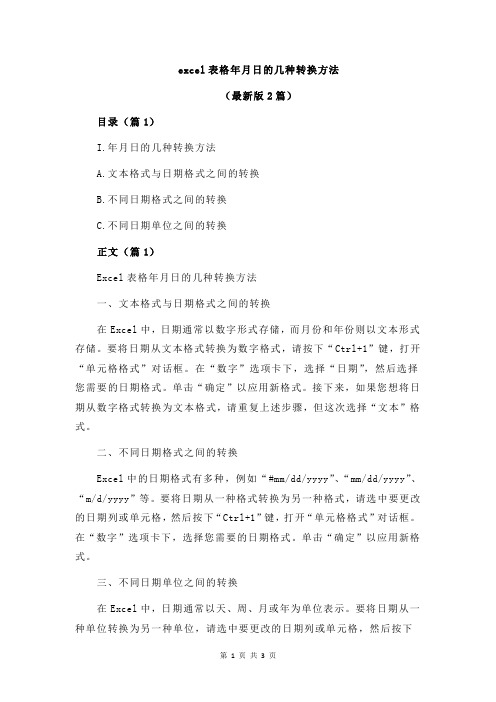
excel表格年月日的几种转换方法(最新版2篇)目录(篇1)I.年月日的几种转换方法A.文本格式与日期格式之间的转换B.不同日期格式之间的转换C.不同日期单位之间的转换正文(篇1)Excel表格年月日的几种转换方法一、文本格式与日期格式之间的转换在Excel中,日期通常以数字形式存储,而月份和年份则以文本形式存储。
要将日期从文本格式转换为数字格式,请按下“Ctrl+1”键,打开“单元格格式”对话框。
在“数字”选项卡下,选择“日期”,然后选择您需要的日期格式。
单击“确定”以应用新格式。
接下来,如果您想将日期从数字格式转换为文本格式,请重复上述步骤,但这次选择“文本”格式。
二、不同日期格式之间的转换Excel中的日期格式有多种,例如“#mm/dd/yyyy”、“mm/dd/yyyy”、“m/d/yyyy”等。
要将日期从一种格式转换为另一种格式,请选中要更改的日期列或单元格,然后按下“Ctrl+1”键,打开“单元格格式”对话框。
在“数字”选项卡下,选择您需要的日期格式。
单击“确定”以应用新格式。
三、不同日期单位之间的转换在Excel中,日期通常以天、周、月或年为单位表示。
要将日期从一种单位转换为另一种单位,请选中要更改的日期列或单元格,然后按下“Ctrl+1”键,打开“单元格格式”对话框。
在“数字”选项卡下,选择“自定义”,然后在“类型”字段中输入您需要的日期单位。
例如,如果您想将日期转换为周单位,请输入“#dd/##/yyyy”、“dd/##/yyyy”、“##/dd/yyyy”或“m/d/yyyy”。
目录(篇2)1.excel表格年月日的几种转换方法2. 不同格式的年月日如何转换为常规日期3. 如何将长日期格式转换为短日期格式4. 使用TEXT函数转换日期格式5. 使用DATE函数转换日期格式6. 使用DAY函数转换日期格式7. 使用MONTH函数转换日期格式8. 使用YEAR函数转换日期格式正文(篇2)excel表格年月日的几种转换方法---在excel表格中,年月日是非常常见的数据类型。
Excel中日期格式转换问题(简单实用)

Excel中日期格式转换问题(简单实用)第一篇:Excel中日期格式转换问题(简单实用)Excel中日期格式转换问题自我心得:1、原格式:如2000.10.14,将出生年月这一列全部选定,用“.”替换成“-”,得到“2000/10/14”,然后在“格式”下拉菜单中,选“单元格”中“数字”对话中用“自定义”格式,在“类型”框中输入“yyyy-mm-dd”按确定即可。
就变成“2000-10-14”;2、在日期格式(如在F4单元格)的右边单元格中(即算周岁的单元格F5))输入“ =INT((TODAY()-F4)/365)”按确定就成周岁了。
其他的用复制就全部转换成功。
第二篇:日期格式转换公式日期格式转换公式将“01/12/2005” 转换成“20050112”格式=RIGHT(A1,4)&MID(A1,4,2)&LEFT(A1,2)=YEAR($A2)&TEXT(MONTH($A2),“00”)&TEXT(DAY($A2),“00”)该公式不用设置数据有效性,但要设置储存格格式。
也可以用下列两方法:1、先转换成文本, 然后再用字符处理函数。
2、[数据]-[分列][日期]-[MDY] 将“2005年9月”转换成“200509”格式先用公式:=text(a1,“yyyymm”)+0 然后将单元格格式为常规。
将“2005-8-6”格式转换为“20050806”格式用公式:=TEXT(A1,“YYYYMMDD”)反之,将20050806转为日期2005-8-6格式,可用公式:=DATE(LEFT(A1,4),MID(A1,5,2),RIGHT(A1,2))另四种公式:=text(a1,“0000-00-00”)显示:2005-08-06 =--TEXT(A1,“#-00-00”),把单元格设置为日期格式显示:2005-8-6 =TEXT(20050806,“0000-00-00”)*1,单元格设置日期型显示:2005-8-6 =VALUE(LEFT(A1,4)&“-”&MID(A1,5,2)&“-”&RIGHT(A1,2))显示:2005-8-6 将“20060501”转换为“2006-05-01”格式=DATE(LEFT(A2,4),MID(A2,5,2),RIGHT(A2,2))将“199306”转换为“1993-6”公式1:=LEFT(A3,4)&“-”&RIGHT(A3,2)*1公式2:=--TEXT(A3*100+1,“#-00-00”)公式2需要设置单元格格式,自定义:e-m 公式3:=TEXT(TEXT(A3&“01”,“0000-00-00”),“e-m”)象22怎样转换成22日?转成当年当月的日子公式为:=date(year(now()),month(now()),22)将“2006年5月”转换成“2006年05月”公式为:=TEXT(A8,“yyyy”“年”“mm”“月”“;@”)也可以这样处理:选中单元格,设置单元格公式-数字-自定义,将yyyy“年”m“月”改为:yyyy“年”mm“月”,即可。
Excel修改日期时间教程(自制)
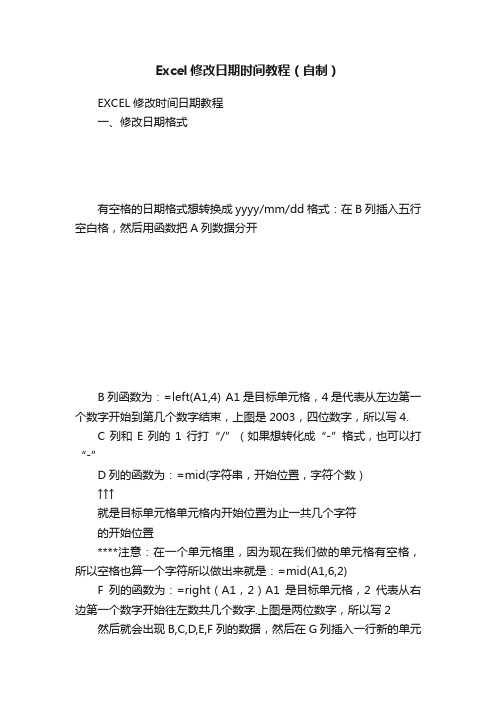
Excel修改日期时间教程(自制)EXCEL修改时间日期教程一、修改日期格式有空格的日期格式想转换成yyyy/mm/dd格式:在B列插入五行空白格,然后用函数把A列数据分开B列函数为:=left(A1,4) A1是目标单元格,4是代表从左边第一个数字开始到第几个数字结束,上图是2003,四位数字,所以写4.C列和E列的1行打“/”(如果想转化成“-”格式,也可以打“-”D列的函数为:=mid(字符串,开始位置,字符个数)↑↑↑就是目标单元格单元格内开始位置为止一共几个字符的开始位置****注意:在一个单元格里,因为现在我们做的单元格有空格,所以空格也算一个字符所以做出来就是:=mid(A1,6,2)F列的函数为:=right(A1,2)A1是目标单元格,2代表从右边第一个数字开始往左数共几个数字.上图是两位数字,所以写2 然后就会出现B,C,D,E,F列的数据,然后在G列插入一行新的单元格,在G1打入:=A1&B1&C1&D1&E1&F1 然后回车键然后会出现上表G列的数字,我们第一步更改日期时间就完成了,虽然比较麻烦,但是还是行得通的。
如果完成后保存,如果你再次打开时发现,G列的格式变了,变成yyyy/m/d,你可以选中G 列全列,然后右键设置单元格格式,自定义,在类型下面自己打上yyyy/mm/dd,就能变回原来的格式。
但是如果一开始有空格的时候有这种方式是设置不了的!所以我一开始教以上这种比较负责但是很实用的方法。
二、修改时间格式这好像看不出是时间,所以我们希望把这种没有格式的时间改为格式为“00:00”的单元格。
(注意,这里教的是去掉秒的!)设置这样的单元格格式,不需要日期修改那么复杂,只需要一个函数公式:=SUBSTITUTE(TEXT(TEXT(LEFT(H1,LEN(H1)-2),"0000"),"00-00"),"-",":")下面正确分析上面的函数:1、SUBSTITUTE是我们用的函数2、TEXT ,LEFT,也是我们的函数3、LEN后面的H1代表我们需要改变的目标单元格,如果你的表格里不是H列就要选择你需要改变的单元格。
excel技巧-日期调整
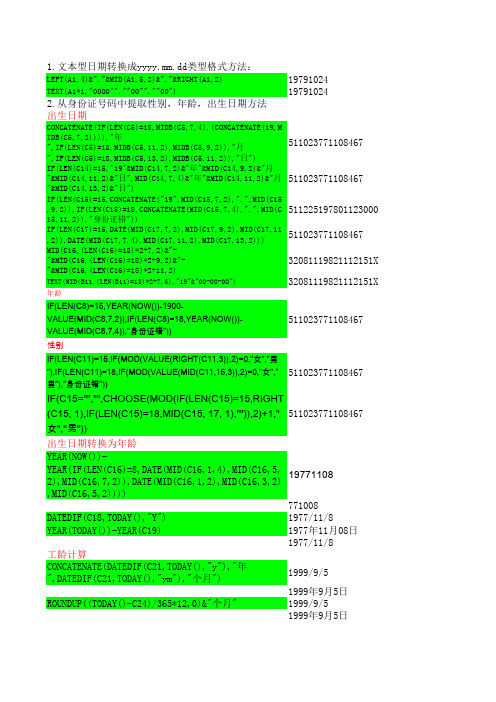
1.文本型日期转换成yyyy.mm.dd类型格式方法:LEFT(A1,4)&"."&MID(A1,5,2)&"."&RIGHT(A1,2)19791024TEXT(A1*1,"0000"".""00"".""00")197910242.从身份证号码中提取性别,年龄,出生日期方法出生日期CONCATENATE(IF(LEN(C5)=18,MIDB(C5,7,4),(CONCATENATE(19,MIDB511023*********IF(LEN(C14)=15,"19"&MID(C14,7,2)&"年"&MID(C14,9,2)&"月"&MID511023*********IF(LEN(C15)=15,CONCATENATE("19",MID(C15,7,2),".",MID(C15,9,511225************ IF(LEN(C17)=15,DATE(MID(C17,7,2),MID(C17,9,2),MID(C17,11,2)511023********* MID(C16,(LEN(C16)=18)*2+7,2)&"-"&MID(C16,(LEN(C16)=18)*2+9,320811************ TEXT(MID(B11,(LEN(B11)=18)*2+7,6),"19"&"00-00-00")320811************ 年龄IF(LEN(C8)=15,YEAR(NOW())-1900-VALUE(MID(C8,7,2)),IF(LEN(511023*********性别IF(LEN(C11)=15,IF(MOD(VALUE(RIGHT(C11,3)),2)=0,"女","男"),IF511023*********IF(C15="","",CHOOSE(MOD(IF(LEN(C15)=15,RIGHT(C1511023*********出生日期转换为年龄YEAR(NOW())-YEAR(IF(LEN(C16)=8,DATE(MID(C16,1,4),M19771108771008DATEDIF(C18,TODAY(),"Y")1977-11-8YEAR(TODAY())-YEAR(C19)1977年11月08日1977-11-8工龄计算CONCATENATE(DATEDIF(C21,TODAY(),"y"),"年",DATEDIF(1999-9-51999年9月5日ROUNDUP((TODAY()-C24)/365*12,0)&"个月"1999-9-51999年9月5日1999-9-5DATEDIF(C26,D26,"Y")&"年"&DATEDIF(C26,D26,"YM")&"月1999年9月5日DATEDIF(C28,D28,"Y")+DATEDIF(C28,D28,"YM")/121999-9-51999年9月5日显示系统当前日期TEXT(TODAY(),yyyy年m月d日")2013年7月5日1979.10.241979.10.241977年11月08日1977年11月08日1978.011977-11-0882-11-121982-11-1236男男363635363613年10个月13年10个月167个月167个月2003-12-314年3月2004年1月1日4年3月2004-1-2 4.25 2004年1月3日 4.25。
